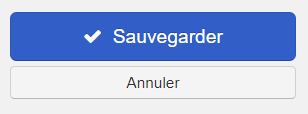How Can We Help?
Comment gérer les utilisateurs et leurs droits d’accès?
Lorsque votre équipe est constituée de plusieurs personnes, il est utile de créer chaque membre dans Smoall (qu’il soit ou non utilisateur de Smoall).
Pour créer les membres de votre équipe, choisissez « Paramètres » dans « Mon compte »
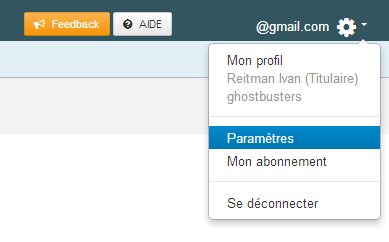
Ensuite sélectionnez « Votre équipe »
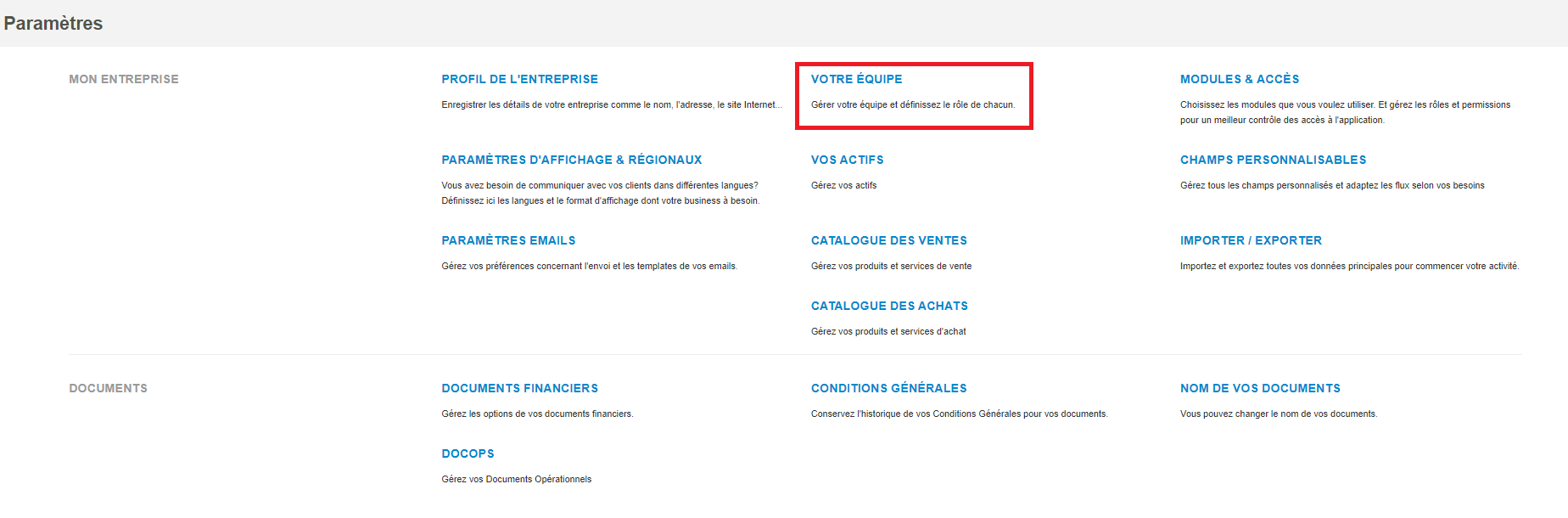
Pour créer un nouveau membre de l’équipe, cliquez sur « Nouveau membre », à droite de votre écran.Attention : le nombre d’utilisateurs est limité par plan tarifaire. Si vous créez plus d’utilisateurs que le plan tarifaire ne vous le permet, un upgrade vous sera proposé.
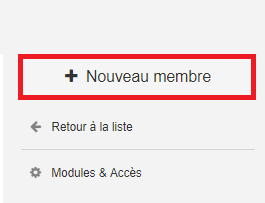
Dans la première partie « Détails », indiquez son nom, prénom et adresse mail.
Dans la deuxième partie « Accès utilisateur et permissions », indiquez, à l’aide du menu défilant, si cette personne aura ou non accès à Smoall. Si elle n’y aura pas accès, elle sera indiquée comme membre du « Staff » dans la liste de l’équipe. Par contre, si le nouveau membre de l’équipe aura accès à Smoall, vous devrez choisir quel rôle ou niveau d’accès il aura par le menu défilant qui apparaît. En cliquant sur « Table des accès », vous pouvez consulter et modifier les accès par niveau d’accès. Attention, si vous modifiez un droit, vous le modifiez pour toutes les personnes qui ont le même niveau d’accès Comment gérer les permissions d’accès des utilisateurs
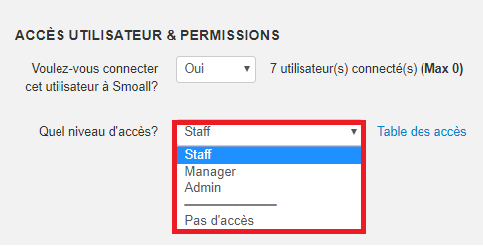
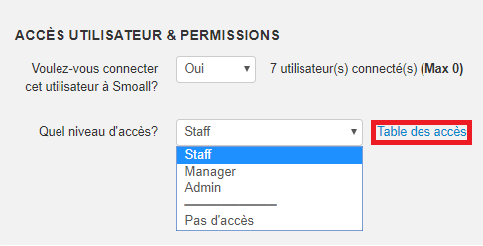
Pour que le nouvel utilisateur ait accès à Smoall, cliquez sur la checkbox à côté de « Envoyer un e-mail d’invitation»
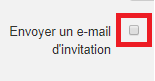 .
.
Un e-mail l’invitant à configurer son mot de passe lui sera envoyé dès que le nouveau membre de l’équipe sera créé comme utilisateur dans Smoall..
Dans la troisième partie « Agenda », indiquez par le menu défilant si vous souhaitez ou non que cette personne apparaisse comme ressource dans l’agenda, c’est-à-dire si cette personne aura un planning.
Vous pouvez également indiquer si vous souhaitez que cette personne soit comprise dans un groupe de ressources ou pas. Ceci peut être utile pour la lisibilité lors de la consultation de l’agenda. Les groupes existants apparaissent dans le menu défilant. Si vous souhaitez créer un nouveau groupe, vous pouvez également le faire à cet endroit.
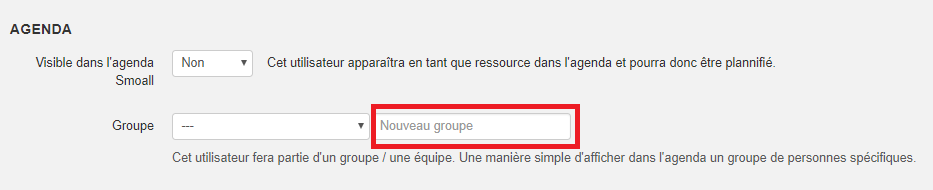
Cliquez sur « Sauvegarder »